მიიღეთ ახალი iPhone X სერია და ვერ ხვდებით, როგორ აიძულოთ მისი გადატვირთვა? ისევე, როგორც iPhone 8-ისა და ორიგინალური X-ის, Apple იცვლის მეთოდს iPhone-ის უახლესი ხაზების გადატვირთვისთვის - ისევ!
სამწუხაროდ, თუ თქვენ ცდილობთ და აიძულოთ გადატვირთვა iPhone 7-ის ხმის შემცირებაზე და ჩართვაზე დაჭერით, თქვენ მიიღებთ ძალიან ხმამაღალ და შემაშფოთებელ ხმას. საგანგებო გაფრთხილება (ღილაკების ეს სერია ახლა ააქტიურებს თქვენი iPhone-ის Emergency SOS ფუნქციას.) და პირადი გამოცდილებიდან გამომდინარე, ეს საკმაოდ აღმაშფოთებელი.

შინაარსი
-
რატომ აიძულეთ გადატვირთვა?
- ᲓᲐᲙᲐᲕᲨᲘᲠᲔᲑᲣᲚᲘ ᲡᲢᲐᲢᲘᲔᲑᲘ
-
როგორ აიძულოთ გადატვირთოთ თქვენი iPhone X, XS, XR და 8 და 8 Plus
- იძულებით გადატვირთეთ ძველი მოდელების iPhone-ები
-
აიძულეთ გადატვირთვა თქვენი პარამეტრების აპით iOS 11+-ში
- AssistiveTouch-ის გამოყენება გადატვირთვისთვის
- გამოიყენეთ AssistiveTouch გადატვირთვის ვარიანტი
- რა მოხდება, თუ ვაიძულებ გადატვირთვას ძველი გზებით?
-
როგორ წაშალოთ შემთხვევითი ეკრანის ანაბეჭდები iPhone-ებზე iOS 11 და ზემოთ
- გაქვთ ბევრი შემთხვევითი სკრინშოტი?
- დაკავშირებული პოსტები:
რატომ აიძულეთ გადატვირთვა?
იძულებითი გადატვირთვა არის ტექნიკის დონის გადატვირთვა, ხოლო ნორმალური გადატვირთვა (გამორთვა და ჩართვა) არის პროგრამული უზრუნველყოფის დონეზე. სწორედ ამიტომ, იძულებითი გადატვირთვა მუშაობს მაშინაც კი, როდესაც თქვენი iDevice მთლიანად გაყინულია ან რატომღაც გაუმართავია.
დაიმახსოვრეთ, რომ ჯერ სცადოთ რეგულარული გადატვირთვა (თქვენი მოწყობილობის გამორთვა და შემდეგ ისევ ჩართვა), სანამ სცადეთ იძულებითი გადატვირთვა.
ეს იმიტომ ხდება, რომ იძულებითი გადატვირთვა ხელს უშლის iOS-ს დაიცავს ნორმალური გამორთვის პროცედურებს – რამ, რაც რეალურად იცავს თქვენს ტელეფონს ან iDevice-ს.
იძულებითი გადატვირთვა ჰგავს თქვენს კომპიუტერს დანამატის ამოღებას, როდესაც ის არ მუშაობს ან არ რეაგირებს – არის შემთხვევები, როდესაც ამის გაკეთება გვჭირდება, რადგან სხვა ვარიანტები არ არსებობს.
მაგრამ ჩვენ უნდა ვიმოქმედოთ ფრთხილად. ასე რომ, ყოველთვის, ყოველთვის სცადეთ ჯერ ნორმალური გადატვირთვა!
ᲓᲐᲙᲐᲕᲨᲘᲠᲔᲑᲣᲚᲘ ᲡᲢᲐᲢᲘᲔᲑᲘ
- როგორ გავაკეთოთ DFU რეჟიმი iPhone X, iPhone 8, iPhone 8 Plus მოდელებზე
როგორ აიძულოთ გადატვირთოთ თქვენი iPhone X, XS, XR და 8 და 8 Plus
ახლა ეს 3-საფეხურიანი პროცესია
- შეეხეთ (სწრაფად დააჭირეთ და გაათავისუფლეთ) ხმის გაზრდის ღილაკს
- შემდეგ შეეხეთ ხმის შემცირების ღილაკს (სწრაფად დააწექით და გაათავისუფლეთ).
- დააჭირეთ და გეჭიროთ გვერდითი ღილაკი, სანამ არ დაინახავთ Apple-ის ლოგოს, შემდეგ გაათავისუფლეთ.
- თუ ხედავთ slide to power off პარამეტრს, გააგრძელეთ გვერდითი ღილაკის დაჭერა, სანამ Apple-ის ლოგო გამოჩნდება თქვენს ეკრანზე
იძულებით გადატვირთეთ ძველი მოდელების iPhone-ები
-
iPhone 7-ზე ან iPhone 7 Plus-ზე
- დააჭირეთ და გეჭიროთ ორივე გვერდითი (ჩართვა) და ხმის შემცირების ღილაკები, სანამ არ დაინახავთ Apple-ის ლოგოს

- დააჭირეთ და გეჭიროთ ორივე გვერდითი (ჩართვა) და ხმის შემცირების ღილაკები, სანამ არ დაინახავთ Apple-ის ლოგოს
-
iPhone 6s და უფრო ადრე, iPad ან iPod Touch-ზე
- ხანგრძლივად დააჭირეთ Home და Power ღილაკებს, სანამ არ დაინახავთ Apple-ის ლოგოს

- ხანგრძლივად დააჭირეთ Home და Power ღილაკებს, სანამ არ დაინახავთ Apple-ის ლოგოს
აიძულეთ გადატვირთვა თქვენი პარამეტრების აპით iOS 11+-ში
მათთვის, ვინც იყენებს iOS 11 და უფრო მაღალ ვერსიას, არის დამატებითი გზა, რათა აიძულოთ თქვენი iDevice გადატვირთოთ წვდომის ფუნქციის გამოყენებით, სახელწოდებით AssistiveTouch, iOS 11-ის პარამეტრების აპში.
Assistive Touch ამატებს მრგვალ და თეთრ ღილაკს ეკრანზე, რომელსაც აქვს სწრაფი მოქმედების პარამეტრები, მათ შორის გადატვირთვა. ამ ფუნქციის გამოსაყენებლად, ჯერ უნდა გადართოთ AssistiveTouch-ზე და დაამატოთ გადატვირთვა თქვენს მორგებულ მენიუში.
AssistiveTouch-ის გამოყენება გადატვირთვისთვის
- Წადი პარამეტრები > ზოგადი > ხელმისაწვდომობა
- გადადით ქვემოთ და შეეხეთ AssistiveTouch
- დამხმარე შეხების ჩართვა.
- პატარა წრიული ღილაკი გამოჩნდება ეკრანზე - ეს არის თქვენი სწრაფი მოქმედების მენიუ
- აირჩიეთ მორგება ზედა დონის მენიუ
- შეეხეთ ნებისმიერ ხატულას და აირჩიეთ გადატვირთვა პარამეტრების სიიდან
- აირჩიეთ შესრულებულია შესანახად

გამოიყენეთ AssistiveTouch გადატვირთვის ვარიანტი
- გადადით თქვენს მთავარ ეკრანზე
- შეეხეთ დამხმარე შეხების ღილაკს ეკრანზე და აირჩიეთ გადატვირთვა
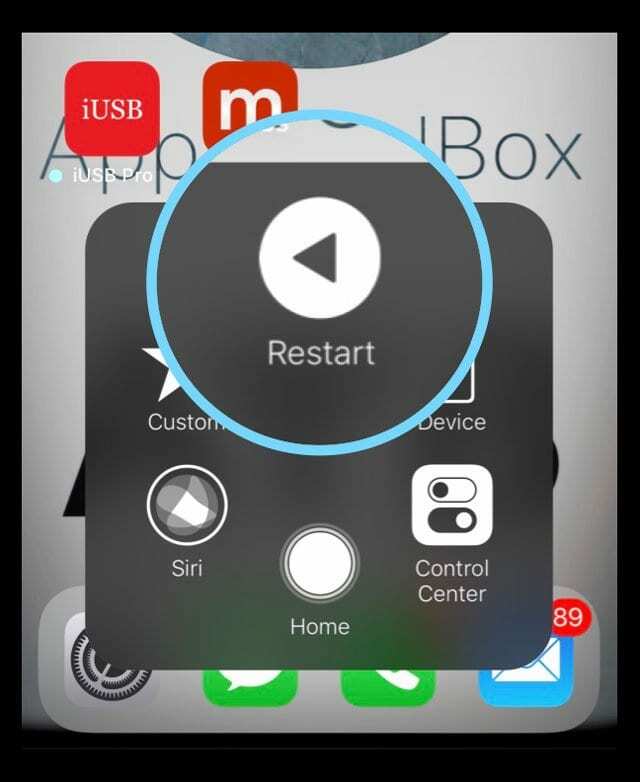
- თქვენი მოწყობილობა გადაიტვირთება და Apple-ის ლოგო გამოჩნდება ეკრანზე
რა მოხდება, თუ ვაიძულებ გადატვირთვას ძველი გზებით?
თუ თქვენ ცდილობთ აიძულოთ გადატვირთოთ iPhone 7-ის გამოყენებით, თქვენ მიიღებთ გადაუდებელი დახმარების SOS ფუნქციებს – და ბიჭებო, თქვენ ეს გეცოდინებათ! გაისმის გადაუდებელი გაფრთხილება, გამოჩნდება თქვენი SOS ეკრანი და ყველაფერი თქვენს მოწყობილობაზე გაძლევს საშუალებას, რომ ეს მხოლოდ სერიოზული ბიზნესისთვისაა.
თუ თქვენ ცდილობთ Home (iPhone 8-ისთვის და 7-ისთვის) და Power-ის დაჭერის ძველ ხერხს, მიიღებთ მშვენიერ სკრინშოტს იმის შესახებ, რაც თქვენს ეკრანზე იმ მომენტშია!
Დამიჯერე; მილიონჯერ გავაკეთე ეს და ვითვლი! მადლობელი ვარ, რომ iOS 11+-ში არის სწრაფი გზა, რომ არ შეინახოთ ეს უნებლიე ეკრანის ანაბეჭდები. თუ არ იცით ეს ხრიკი, ის ძალიან სასარგებლოა!
როგორ წაშალოთ შემთხვევითი ეკრანის ანაბეჭდები iPhone-ებზე iOS 11 და ზემოთ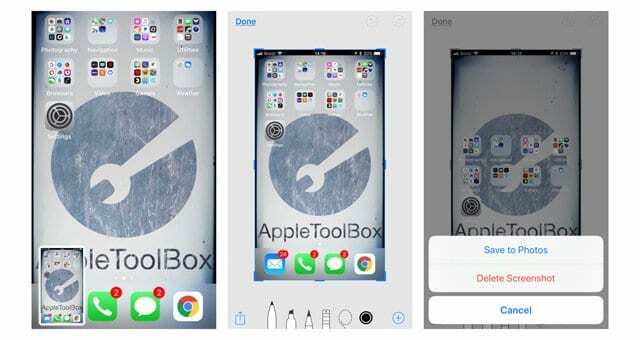
სკრინშოტის შემთხვევით გადაღებისთანავე, შეეხეთ ამ ეკრანის გადახედვას თქვენი ეკრანის ქვედა მარცხენა კუთხეში.
როდესაც რედაქტირების მენიუ იხსნება, დააჭირეთ ღილაკს შესრულებულია ზედა მარცხენა კუთხეში, რასაც მოჰყვება ეკრანის ანაბეჭდის წაშლა ამომხტარი მენიუდან. Ის არის! და საბედნიეროდ, თქვენ არ გექნებათ არასასურველი ეკრანის ანაბეჭდები, რომლებიც ადგილს დაიკავებენ თქვენს Photos ბიბლიოთეკაში.
გაქვთ ბევრი შემთხვევითი სკრინშოტი?
თუ დაგავიწყდათ შემთხვევითი ეკრანის ანაბეჭდების წაშლა და დროთა განმავლობაში ის იზრდება, არსებობს სხვა გზა, რომლითაც შეგიძლიათ გადახედოთ ყველა ეკრანის სურათს თქვენს iOS მოწყობილობაზე და თავიდან აიცილოთ შემთხვევითი.
იმისათვის, რომ გადახედოთ ეკრანის სურათებს თქვენს iPhone X სერიის ტელეფონზე ან iPhone 8/8+-ზე, შეეხეთ Photos აპს მის გასახსნელად.
შემდეგი, შეეხეთ ალბომებს თქვენი ეკრანის ქვედა მარჯვენა კუთხეში. ეს გამოაჩენს ყველა ალბომს თქვენი ფოტოების აპში.
გადადით ქვემოთ, სანამ არ დაინახავთ საქაღალდეს "Screenshots".
თუ ბევრი ალბომი გაქვთ, ასევე შეგიძლიათ გამოიყენოთ ძებნის ღილაკი ეკრანის ზედა მარჯვენა კუთხეში და მოძებნოთ ეკრანის ანაბეჭდები საქაღალდის მოსაძებნად.
როგორც კი საქაღალდეში მოხვდებით, შეგიძლიათ გადახედოთ ეკრანის ანაბეჭდებს და წაშალოთ ისინი, რომლებიც შემთხვევით იქნა გადაღებული.

თავისი პროფესიული ცხოვრების უმეტესი ნაწილის განმავლობაში, ამანდა ელიზაბეთი (მოკლედ ლიზი) ავარჯიშებდა ყველა სახის ადამიანს, თუ როგორ გამოეყენებინათ მედია, როგორც ინსტრუმენტი საკუთარი უნიკალური ისტორიების სათქმელად. მან ერთი-ორი რამ იცის სხვების სწავლებისა და სახელმძღვანელოების შექმნის შესახებ!
მის კლიენტებს შორის არიან Edutopia, Scribe Video Center, III გზა ინსტიტუტი, Bracket, ფილადელფიის ხელოვნების მუზეუმი, და დიდი სურათების ალიანსი.
ელიზაბეთმა მიიღო სახვითი ხელოვნების მაგისტრის ხარისხი მედიის დამზადებაში ტემპლის უნივერსიტეტიდან, სადაც ასევე ასწავლიდა სტუდენტებს, როგორც დამხმარე ფაკულტეტის წევრს კინოსა და მედია ხელოვნების განყოფილებაში.